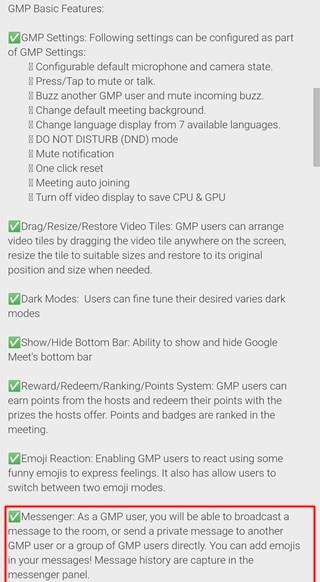Google Meet har vokst til å bli en populær videokonferanseplattform takket være dens utallige funksjoner og integrasjon med eksisterende Google-tjenester som Hangouts og Gmail . Meet lar deg se flere deltakere samtidig, presentere vinduer og applikasjoner, bytte kamera og til og med chatte med møtedeltakerne. Chatten er imidlertid offentlig, noe som kanskje ikke er det ideelle stedet å diskutere interne saker.
Så kan du sende private meldinger til noen når du er i et møte? La oss finne det ut!
Kan du sende private meldinger i Google Meet?
Nei. Du kan ikke sende private meldinger under møter i Google Meet. Mens andre tjenester tilbyr dette alternativet, er de mer fokusert på personlige chatter og uformelle møter.
Google Meet har rettet mot utdanningsinstitusjoner og organisasjoner på den annen side, noe som betyr at private chatter og muligheten til å snakke i et møte vanligvis er skadelig. Derfor er denne funksjonaliteten ikke lagt til Google Meet.
Hvordan kan du kontakte noen fra et Google Meet-møte?
Som du kanskje har skjønt, er det ingen måte å kontakte noen under møter annet enn å bruke den offentlige chatten. Dine e-poster og annen kontaktinformasjon vil være skjult for alle møtemedlemmer bortsett fra din administrator og møtevert.
Så du har i utgangspunktet to alternativer, du kan enten be om personens kontaktinformasjon på egenhånd i den offentlige chatten eller få kontaktinformasjonen deres gjennom møteverten eller admin.
I tillegg, hvis personen du ønsker å kontakte jobber i samme organisasjon som deg, er sjansen stor for at du også kan kontakte dem gjennom organisasjonen din.
Kan du nevne eller tagge noen i chatten?
Dessverre har ikke den offentlige chatten under møter dette alternativet. Men hvis du bruker Hangouts eller Google Chat, kan du prefikse personens offentlige navn med «@» for å nevne dem i chatten. Foreløpig er det ingen måte å merke eller nevne noen i den offentlige chatten under Meet-møter.
Vi håper denne veiledningen hjalp til med å kaste lys over sending av private meldinger i Google Meet. Hvis du har flere problemer eller har flere spørsmål til oss, ta gjerne kontakt ved å bruke kommentarene nedenfor.
Du kan prøve Meet Plus-utvidelsen som er tilgjengelig for Chrome, som skal la deg sende en privat melding eller chatte individuelt på Google Meet.
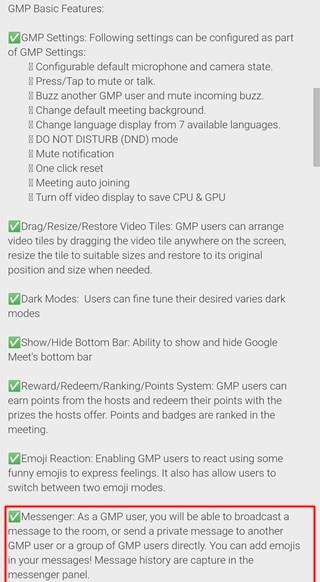
For at dette skal fungere, må personen du ønsker å chatte privat med på Google Meet også ha Meet Plus-utvidelsen installert i nettleseren sin.
Unødvendig å si at dette ikke er så praktisk som det ville vært hvis Google bare kastet inn muligheten til å sende en personlig melding i Google Meet, slik at du ikke trenger å bekymre deg for at læreren eller arbeidsgiveren din ser hver melding.
Selv om Google ennå ikke har kommet med noen offisielle kommentarer om mangelen på en privat meldingsfunksjon på Meet, er det høyst sannsynlig at funksjonen mangler med vilje.
Siden Google Meet brukes av skoler og universiteter over hele verden, kan det være kontraproduktivt å legge til muligheten for å la elevene chatte privat.
Når det er sagt, vil vi fortsette å holde oversikt over situasjonen og vil legge ut en oppdatering når flere detaljer dukker opp rundt den manglende private meldingsfunksjonen på Google Meet.